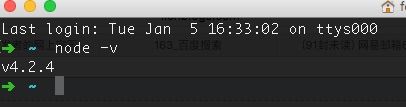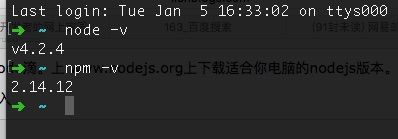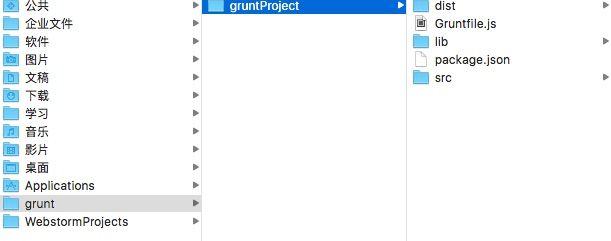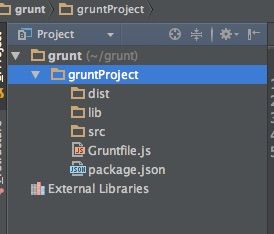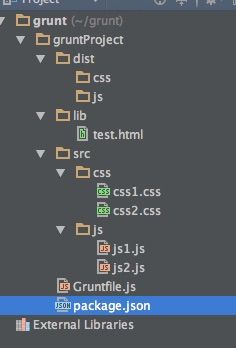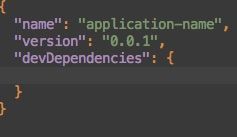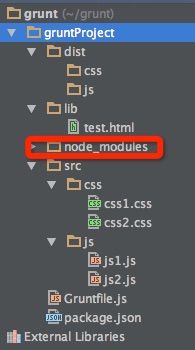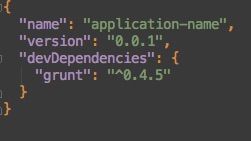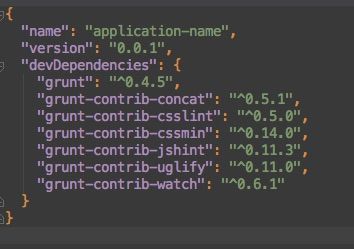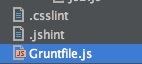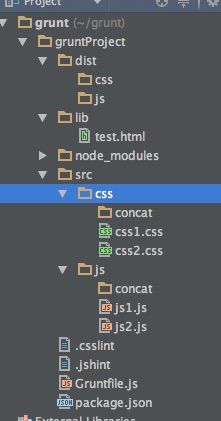配置grunt进行css、js的检查、合并和压缩
现在会进行代码的合并和压缩已成为前端人员的必备知识,那么现在来介绍一个grunt的工具。grunt是个风靡世界的工具,它的首页是 http://www.gruntjs.net
这是个中文网站,有文档可以参考。但是只看文档是不是觉得很蛋疼呢?一个字:看不太懂啊!
好了,废话不多说,直接发安装步骤和注意事项,都是心酸研究出来的啊。。。
这里介绍mac的安装方法。windows方法相类似,等我稍微研究一下后再发上来
首先,要安装nodejs,grunt是依赖node滴。上 www.nodejs.org上下载适合你电脑的nodejs版本。如果网站被和谐了,办法你懂的。
当安装好node.js以后,在命令行中输入
node -v
现在版本的node在安装过程中会自动的把 npm也安装上,npm为一个NodeJS的模块管理
同样,在命令行中输入 ,如果出现版本号,就说明安装成功了。
npm -v
ok,nodejs已经安装好了,在下载安装grunt之前,我们需要建立一个文件目录树,像下面的结构,目的是为了更好的层次关系和更便利的操作
在webstorm中的结构是这样的:
其中,gruntProject里面存放了我们要用的各个文件
Gruntfile.js是我们自己定义的,这个文件用来配置grunt
package.json这个文件是记录下载哪些插件,并配置在Gruntfile.js中,这个后面会详细介绍
src文件夹里面放的是一个css文件夹,一个js文件夹,css文件夹里面放的是演示的css文件,js文件夹里放的是演示用js文件。
dist 文件夹是放压缩以后的css和js文件
lib文件夹里放html文件
完整的文件结构如下:
那package.json里面放什么呢?对了,放咱们配置项,刚开始,如果你用的编辑器没有这么智能的话,只能把下面的内容敲到文件中喽。
ok,万事俱备了,开始下载grunt命令行!
grunt命令行(CLI) 安装在全局环境下,所以命令是这么写滴!
sudo nam install -g grunt-cli
点击回车后,输入你mac的密码,就开始安装了。当安装完了以后,进入我们建立的哪个gruntProject文件夹
cd grunt/gruntProject
这时,就可以安装grunt了,这时grunt的神秘面纱要解开啦
输入
nam install grunt --save-dev
这时点击回车
有没有发现?已经安装成功了。安装中的warning不用理它。这时,咱们在回过头来看建的树目录,
出现了一个node_modules文件夹。大家打开看看就知道里面是什么了。这充分表明grunt已经安装成功。
之前我们没有说过指令中得--save-dev是什么意思
这句话是与package.json这个文件有关的。
这时再看这个文件
偶?自动把grunt的版本号加上啦。对啦,这就是--save-dev的作用。
这时,在src下面的css和js中各建一个concat文件夹,用于存储合并后的文件
现在还需要几个插件:js、css文件链接成一个文件的插件、压缩的插件、错误检查的插件
安装方法一样,
npm install grunt-contrib-concat --save-dev
回车安装,完成后安装下一个,依次类推
npm install grunt-contrib-csslint --save-dev
npm install grunt-contrib-cssmin --save-dev
npm install grunt-contrib-jshint --save-dev
npm install grunt-contrib-uglify --save-dev
npm install grunt-contrib-watch --save-dev
当我们把这些插件都装完后,我们再看package.json
所有的插件的版本号都有了。下一步,需要对Gruntfile.js 进行配置
module.exports = function(grunt){ //初始化grunt 配置 grunt.initConfig({ //获取package.json的信息 pkg: grunt.file.readJSON('package.json'), //concat插件的配置信息 concat: { options:{ stripBanners:true, //合并时允许输出头部信息 banner:'/*!<%= pkg.name %> - <%= pkg.version %>-'+'<%=grunt.template.today("yyyy-mm-dd") %> */' }, cssConcat:{ src:['src/css/css1.css','src/css/css2.css'], dest:'src/css/concat/<%= pkg.name %> - <%= pkg.version %>.css' //dest 是目的地输出 }, jsConcat:{ src:'src/js/*.js', dest:'src/js/concat/<%=pkg.name %> - <%= pkg.version %>.js' } }, //压缩css cssmin:{ options:{ stripBanners:true, //合并时允许输出头部信息 banner:'/*!<%= pkg.name %> - <%= pkg.version %>-'+'<%=grunt.template.today("yyyy-mm-dd") %> */\n' }, build:{ src:'src/css/concat/<%=pkg.name %> - <%=pkg.version %>.css',//压缩是要压缩合并了的 dest:'dist/css/<%= pkg.name %> - <%= pkg.version %>.min.css' //dest 是目的地输出 } }, //压缩js uglify:{ options:{ stripBanners:true, //合并时允许输出头部信息 banner:'/*!<%= pkg.name %> - <%= pkg.version %>-'+'<%=grunt.template.today("yyyy-mm-dd") %> */\n' }, build:{ src:'src/js/concat/<%=pkg.name %> - <%=pkg.version %>.js',//压缩是要压缩合并了的 dest:'dist/js/<%= pkg.name %> - <%= pkg.version %>.min.js' //dest 是目的地输出 } }, jshint:{ options:{ jshintrc:'.jshint' }, build:['Gruntfile.js','src/js/*js'] }, csslint:{ options:{ csslintrc:'.csslint' }, build:['src/css/*.css'] }, //watch自动化 watch:{ build:{ files:['src/js/*.js','src/css/*.css'], tasks:['jshint','csslint','concat','cssmin','uglify'], options:{spawn:false} } } }); //告诉grunt我们将使用插件 grunt.loadNpmTasks('grunt-contrib-concat'); grunt.loadNpmTasks('grunt-contrib-cssmin'); grunt.loadNpmTasks('grunt-contrib-uglify'); grunt.loadNpmTasks('grunt-contrib-jshint'); grunt.loadNpmTasks('grunt-contrib-csslint'); grunt.loadNpmTasks('grunt-contrib-watch'); //告诉grunt当我们在终端输入grunt时需要做些什么 grunt.registerInitTask('default',['jshint','csslint','concat','cssmin','uglify','watch']);//先进行语法检查,如果没有问题,再合并,再压缩 };
上面的注释都写的很清楚了,照着这个复制到你得Gruntfile.js里就可以了。
嗯,好累啊,博客写了一个小时了,而且研究这个grunt也花费了我好几天时间,没办法,现在不太懂nodejs啊。
正式压缩前的最后一步:新建两个文件,写入内容,这两个文件是用于css和js代码检查的配置的。大家有兴趣可以从网上查查,这里就不多说了,大家用我这个就没有问题。一个是.csslint ,一个是.jshint
注意这两个文件是.开头的,具体为什么现在还没来得及研究,文件是text格式的,跟Gruntfile是同一级的。gruntProject他们的上一级
.csslint文件的配置:
{ "adjoining-classes":false, "box-sizing":false, "box-model" : false, "compatible-vendor-prefixes": false, "floats":false, "font-sizes":false, "gradients":false, "important":false, "known-properties":false, "outline-none":false, "qualified-headings":false, "regex-selectors":false, "shorthand":false, "text-indent":false, "unique-headings":false, "universal-selector":false, "unqualified-attributes":false }
.jshint文件配置
{ "boss":false, "curly":true, "eqeqeq":true, "expr":true, "immed":true, "newcap":true, "noempty":true, "noarg":true, "undef":true, "regexp":true, "browser":true, "devel":true, "node":true }
最终最终最终的树结构:
这时,所有的配置都完成了,我们可以进行代码的检查、合并、压缩了~~~
大家在js文件里,css文件里随便写点内容,看看能不能合并压缩成功?
命令是
grunt
然后回车。
这时,你会发现,世界就在你脚下!又会了一项技能,心里那种成就感是无法言表的。大家加油!